如何将文件上传到虚拟主机并生成可供下载的URL
在建立和管理网站时,经常需要将文件上传到虚拟主机,并为用户提供下载链接。本文将详细介绍如何将文件上传到虚拟主机,并生成可供他人使用的URL。
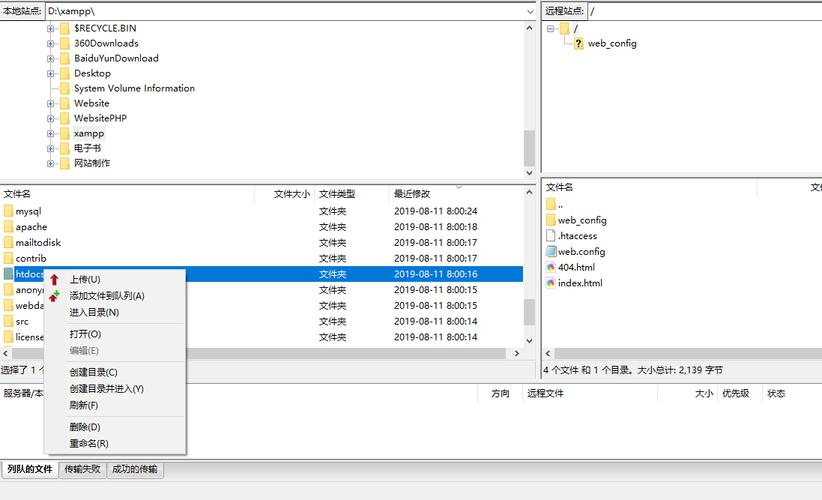
1. 登录虚拟主机控制面板
首先,您需要登录到您的虚拟主机控制面板。登录方式可能因不同的主机提供商而异,一般情况下,您会收到一封包含登录信息的电子邮件。根据提供商的要求,使用用户名和密码登录到控制面板。
2. 导航至文件管理器
一旦登录到控制面板,您需要找到文件管理器或类似的选项。这通常是一个图标或链接,用于访问您的虚拟主机上的文件和文件夹。
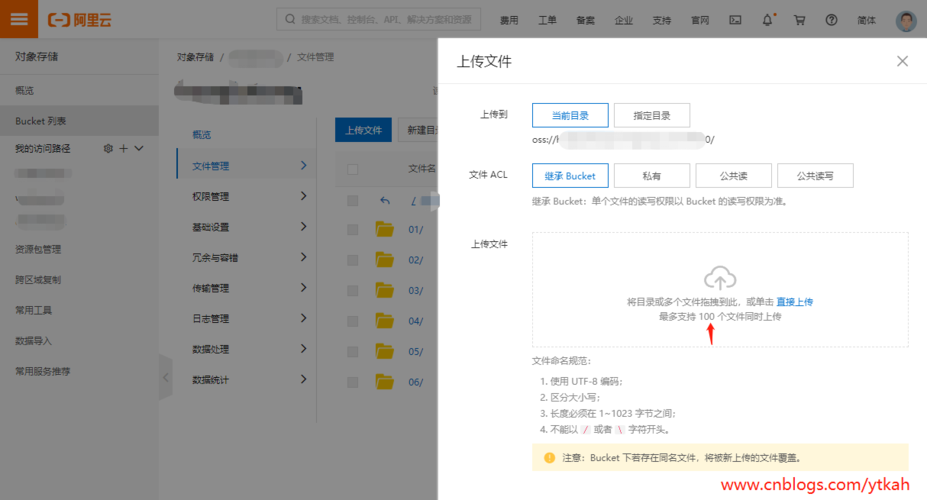
3. 创建文件夹(可选)
如果您希望将文件组织到特定的文件夹中,您可以在文件管理器中创建一个新的文件夹。选择一个适当的位置,点击“新建文件夹”或类似的选项,然后输入文件夹的名称。
4. 上传文件
现在,您可以开始将文件上传到虚拟主机。在文件管理器中,浏览您的计算机以找到要上传的文件。一旦找到文件,选择它,然后点击“上传”或类似的选项。
上传过程可能需要一些时间,具体取决于文件的大小和您的互联网连接速度。一旦上传完成,您将在文件管理器中看到该文件。
5. 获取文件URL
为了让其他人能够下载您上传的文件,您需要获取文件的URL。在文件管理器中,找到您刚刚上传的文件,并右键点击它。在弹出菜单中,选择“复制链接地址”或类似的选项。
现在,您已经获得了文件的URL。您可以将其粘贴到电子邮件、网页或任何需要提供下载链接的地方。
6. 测试下载链接
在将文件URL提供给其他人之前,建议您自己测试一下链接是否有效。在浏览器中打开一个新标签页,粘贴文件URL并按下回车键。如果一切正常,文件应该开始下载。
总结
通过按照上述步骤,您可以将文件上传到虚拟主机,并生成可供他人使用的下载链接。记住,每个虚拟主机提供商的控制面板可能会有所不同,但基本原理是相似的。
希望本文对您了解如何上传文件到虚拟主机并生成下载链接有所帮助。如果您遇到任何问题,请咨询您的虚拟主机提供商的支持团队。
- 虚拟主机
- 下载链接
- 控制面板
- 文件管理器









